|
1回顶部
在Windows下找文件,最好、最简单的方法当然是使用Windows系统中自带的搜索功能。不过系统的搜索功能在默认设置下并不见得好用,很多人抱怨说文件搜不全、速度慢、有些类型的文件中包含的关键词搜不到等,要解决这些问题,还需要进行一些设置。 搜出“搜不到”的文件夹 Windows XP在默认设置下不会搜索隐藏目录和系统目录,在进入搜索界面后,选择“所有文件或文件夹”,然后点开“更多高级选项”,勾选其下的“搜索系统文件夹”、“搜索隐藏的文件和文件夹”、“搜索子文件夹”(见图1),接着再进行搜索。或者运行regedit.exe打开“注册表编辑器”,找到[HKEY_CURRENT_USER\Software\Microsoft\Windows\CurrentVersion\Explorer],在右侧窗格分别将CaseSensitive、 IncludeSubFolders、SearchHidden、SearchSlowFiles、SearchSystemDirs(如果没有则新建一个,类型为REG_DWORD)的值都修改为1。 图1 搜索隐藏文件 看透更多类型文件的内部 Windows XP的搜索中,如果你输入一个关键词(文件中包含的信息)进行搜索,那么系统就会对各种文本文件内部进行关键词搜索(默认包含的类型有:DOC、RTF、TXT等)。除了这些默认的类型外,要是想让系统搜索其他类型文件的内部,就得费费劲了。 打开“注册表编辑器”,展开分支[HKEY_CLASSES_ ROOT],在其下找到相应的文件类型项(如“.dot”),在该项下新建一个名为“PersistentHandler”的子项,并将其默认值修改为“{5e941d80- bf96-11cd-b579-08002b30bfeb}”,搜索就能光顾到这种类型文件的内部了。 2回顶部 搜索,也可以只追求最快 用刚才介绍的那几招可以搜索到默认设置下搜不到的很多内容,但同时搜索速度也相应地下降了。要是只追求最快的搜索速度,那就要换一种思维模式了。在“注册表编辑器”中将上面提到的CaseSensitive、IncludeSubFolders、SearchHidden、SearchSlowFiles、SearchSystemDirs的值修改为0,将[HKEY_CLASSES_ROOT]分支下不需要的文件类型子项中的“PersistentHandler”项删除掉。然后,我们就应该启用索引服务了,索引可以帮助系统更快地找到包含关键词内容的文件,比原先整个硬盘都读一遍要快了不少。打开索引的方法是:在Windows XP的搜索窗口中,依次单击“改变首选项→使用制作索引服务”(见图2),然后选择“是”并确定,系统就会在处于空闲状态时自动建立索引文件。 图2 提高搜索速度 小提示 要使用Windows系统中的索引服务,必须保证使用的操作系统版本为Windows 2000及以上版本。另外,系统中的Indexing Service服务(服务名:CiSvc)必须确认没有被设置为“禁用”。 选择了索引,就得选择NTFS 使用索引可以提高搜索速度,同时,要将索引的效率提到最高,就应该选择NTFS分区格式,这是Windows 2000/XP等系统推荐的分区格式,能够减少索引时产生的磁盘碎片,同时读写数据的效率也高了不少,另外,在NTFS下索引数据库需要占索引文件总大小的15%,而使用FAT32分区则需要占整整30%。NTFS节约空间,同时又提高了效率,何乐而不为呢?系统中包含了无损转换FAT32到NTFS的方法,运行CMD打开“命令提示符”,输入“convert C: /fs:ntfs”命令并回车(“C:”替换为需要转换的盘符,转换系统盘需要重启)。 看穿“躲”在进程中的服务 很多木马、恶意程序等都会把自己注册为系统服务,然后挂靠在Svchost.exe等系统服务进程中。每个Svchost.exe进程都加载了数个系统服务,可是我们怎么能知道它们是否已经被后门服务给入侵了呢?首先点击“开始→运行”,在运行输入框中输入“CMD”(不含引号)并回车,根据自己的系统类型在命令行窗口中输入以下命令: Windows 2000:tlist -s Windows XP:tasklist /svc 执行该命令后将列出系统中进程所包含的服务,如果发现系统进程(如svchost.exe)中挂接了“BlackDoor”等后门服务,那么就赶紧杀毒吧! 开启资源管理器的“大视野” 在浏览文件,特别是浏览图片的缩略图时,你肯定希望得到更大的显示区域,一目了然比拖动滚动条方便多了。在IE浏览网页时可以使用全屏显示,那么“资源管理器”中能不能使用全屏显示呢?当然可以!只需在“资源管理器”中按下F11即可实现全屏,需要恢复时再按一下就行了。 |

 表情
表情
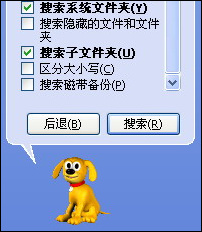

 西门子(SIEMENS)274升大容量家用三门冰箱 混冷无霜 零度保鲜 独立三循环 玻璃面板 支持国家补贴 KG28US221C
5399元
西门子(SIEMENS)274升大容量家用三门冰箱 混冷无霜 零度保鲜 独立三循环 玻璃面板 支持国家补贴 KG28US221C
5399元 苏泊尔电饭煲家用3-4-5-8个人4升电饭锅多功能一体家用蓝钻圆厚釜可做锅巴饭煲仔饭智能煮粥锅预约蒸米饭 不粘厚釜 4L 5-6人可用
329元
苏泊尔电饭煲家用3-4-5-8个人4升电饭锅多功能一体家用蓝钻圆厚釜可做锅巴饭煲仔饭智能煮粥锅预约蒸米饭 不粘厚釜 4L 5-6人可用
329元 绿联65W氮化镓充电器套装兼容45W苹果16pd多口Type-C快充头三星华为手机MacbookPro联想笔记本电脑配线
99元
绿联65W氮化镓充电器套装兼容45W苹果16pd多口Type-C快充头三星华为手机MacbookPro联想笔记本电脑配线
99元 KZ Castor双子座有线耳机入耳式双单元哈曼曲线发烧HiFi耳返耳麦
88元
KZ Castor双子座有线耳机入耳式双单元哈曼曲线发烧HiFi耳返耳麦
88元 格兰仕(Galanz)电烤箱 家用 40L大容量 上下独立控温 多层烤位 机械操控 烘培炉灯多功能 K42 经典黑 40L 黑色
499元
格兰仕(Galanz)电烤箱 家用 40L大容量 上下独立控温 多层烤位 机械操控 烘培炉灯多功能 K42 经典黑 40L 黑色
499元 漫步者(EDIFIER)M25 一体式电脑音响 家用桌面台式机笔记本音箱 蓝牙5.3 黑色 520情人节礼物
109元
漫步者(EDIFIER)M25 一体式电脑音响 家用桌面台式机笔记本音箱 蓝牙5.3 黑色 520情人节礼物
109元 修改头像
修改头像












